- Aller dans Administration > Règles de circulation
- Si la règle s’applique à une bibliothèque en particulier, choisir la bibliothèque dans le menu déroulant au dessus du tableau
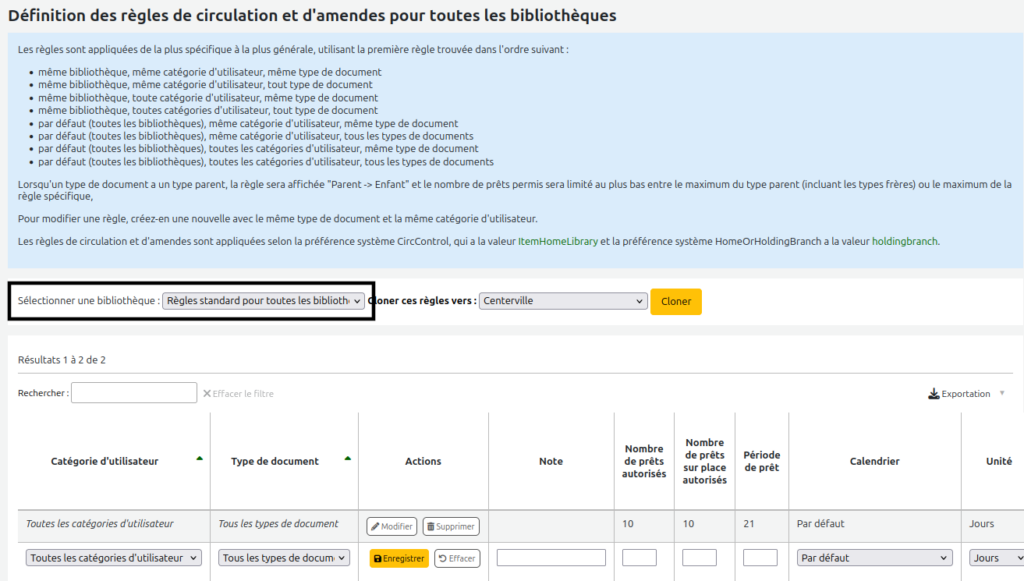
- Aller à la dernière ligne du tableau
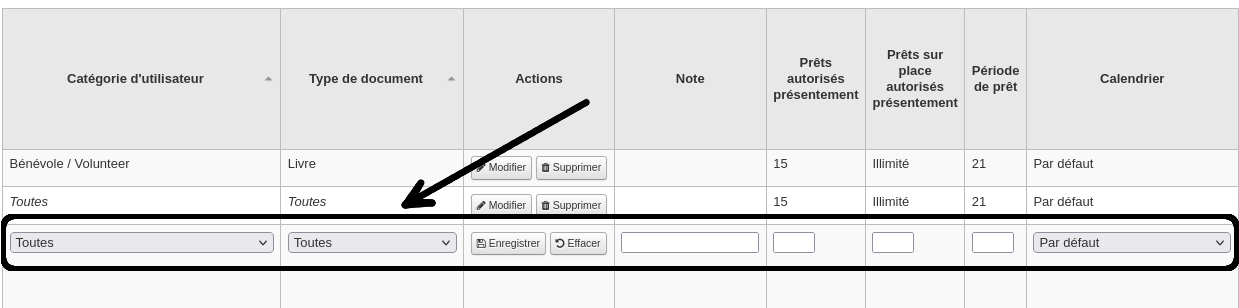
- Remplir la ligne
- Catégorie d’utilisateur : choisir la catégorie d’utilisateur à laquelle s’applique cette règle (une catégorie spécifique ou « toutes les catégories d’utilisateurs »)
- Type de document : choisir le type de document auquel s’applique cette règle (un type spécifique ou « tous les types de document »)
- Note : au besoin, ajouter une note au sujet de cette règle
- Nombre de prêts autorisés : inscrire le nombre de documents de ce type de document qu’un usager de cette catégorie d’utilisateur peut avoir dans son dossier en même temps
- Nombre de prêts sur place autorisés : si vous autorisez le prêt sur place, inscrire le nombre de documents de ce type de document qu’un usager de cette catégorie d’utilisateur peut avoir dans son dossier en même temps
- Période de prêt : inscrire nombre d’unités (voir prochaines colonnes) que dure un prêt
- Calendrier : choisir la méthode de calcul de la période de prêt lorsqu’il y a un congé dans le calendrier
- Par défaut : suit la préférence système daysMode
- Sauter les jours de fermeture : la période de prêt est augmentée du nombre de jours de congé dans la période de prêt (i.e. si le prêt normal est de 21 jours et qu’il y a un congé de 3 jours au milieu de la période de prêt, la période sera réellement de 24 jours)
- Prochain jour d’ouverture : si le prêt arrive à échéance un jour de fermeture, la date d’échéance est repoussée au prochain jour d’ouverture.
- Ignorer le calendrier : la période de prêt est calculée directement sans vérifier les jours de fermeture (utilisé surtout pour les documents numériques qui ne requièrent pas d’être retournés physiquement lorsque la bibliothèque est ouverte)
- Même jour de semaine : la date d’échéance est repoussée afin de tomber le même jour de semaine (pour les prêts à la semaine seulement)
- Unité : les unités utilisées pour la période de prêt (jours, heures ou minutes)
- Date d’échéance fixe : dans le cas des écoles, entrer la date limite à laquelle les prêts doivent être retournés
- Avant : la date d’échéance sera calculée normalement (selon la période de prêt), mais si la date d’échéance calculée arrive après la date d’échéance fixe, la période de prêt sera raccourcie pour arriver avant la date d’échéance fixe (par exemple, si la période de prêt est de 21 jours et que la date d’échéance fixe est « avant le » 1er juin, tout prêt fait après le 11 mai aura comme date d’échéance le 1er juin)
- Exactement le : la date d’échéance du prêt sera la date d’échéance fixe et ce peu importe la période de prêt (si la date d’échéance fixe est « exactement le » 1er juin, tous les prêts auront comme date d’échéance le 1er juin)
- Après : la date d’échéance sera calculée normalement (selon la période de prêt), mais si la date d’échéance calculée arrive avant la date d’échéance fixe, la période de prêt sera allongée pour arriver après la date d’échéance fixe (par exemple, si la période de prêt est de 21 jours et que la date d’échéance fixe est « après le » 1er juin, tout prêt fait avant le 11 mai aura comme date d’échéance le 1er juin)
- Période de prêt réduite pour les documents très en demande (jours) : si la préférence decreaseLoanHighHolds est activée, à combien de jours réduire la période de prêt pour les documents ayant beaucoup de réservations (le nombre pour « beaucoup » étant défini dans la préférence decreaseLoanHighHoldsValue)
- Amende (montant) : le montant d’amendes à facturer à l’usager lors d’un retard
Attention!
Lors de la saisie de montants avec décimales, il est important d’utiliser un point ( . ) comme séparateur de décimales et non une virgule. De plus, il n’est pas nécessaire d’ajouter le symbole de monnaie $.
- Amende (périodicité) : la période pour laquelle facturer l’amende (par exemple, facturer à tous les jours, facturer après 2 jours de retard, etc.)
- Quand facturer : facturer l’amende au début ou à la fin de la période
- Fin de l’intervalle : si la période pour les amendes est de 2 jours, l’amende sera facturée après 2 jours de retard, puis après 4 jours de retard, etc.
- Début de l’intervalle : si la période de prêt est de 2 jours, l’amende sera facturée dès que le document est en retard, puis après 2 jours de retard, etc.
- Période de grâce pour les amendes/suspensions : combien de jours de retard avant de commencer à facturer des amendes
- Amende maximale (montant) : quel montant d’amende ne pas dépasser par document (il s’agit du montant d’amende maximale par document, pour le montant global, voir la préférence système MaxFine)
- Bloquer l’amende au coût de remplacement : cocher s’il faut arrêter de calculer des amendes lorsque celles-ci ont atteint le coût de remplacement de l’exemplaire ou du type de document
- Suspension en jours (jour) : si le retard cause la suspension du dossier d’usager, indiquer le nombre de jours de suspension
- Durée de suspension max. (jour) : si le retard cause la suspension du dossier d’usager, indiquer le nombre de jours maximal de la suspension
- Suspension en jours (périodicité) : si le retard cause la suspension du dossier d’usager, indiquer le nombre de jours de retard qui doit engendrer la suspension
- Renouvellements permis (Nbre) : indiquer combien de fois les prêts peuvent être renouvelés
- Renouvellements non-vus permis (Nbre) : indiquer combien de fois les prêts peuvent être renouvelés sans être vus par le personnel de la bibliothèque (ce nombre est inclus dans le nombre de renouvellements permis et non additionné à celui-ci). Cette option n’apparaît que si la préférence système UnseenRenewals est activée.
- Période de renouvellement : indiquer le nombre de jours que dure un renouvellement
- Aucun renouvellement avant : indiquer le nombre de jours avant la date d’échéance à partir duquel il est possible de faire des renouvellements manuellement
Note
Inscrire
1 pour un renouvellement le jour même de la date d’échéance
2 pour un renouvellement 1 jour avant la date d’échéance
- Aucun renouvellement automatique avant : indiquer le nombre de jours avant la date d’échéance le prêt sera automatiquement renouvelé
- Renouvellement automatique : indiquer si les prêts pour ce type de document x cette catégorie d’utilisateur sont sujets au renouvellement automatique.
- Aucun renouvellement automatique après : indiquer le nombre de jours à partir duquel ne plus faire de renouvellement automatique
- Pas de renouvellement automatique après (extrême limite) : indiquer la date à partir de laquelle il faut arrêter le renouvellement automatique (la fin de l’année scolaire par exemple)
- Réservations permises (total) : indiquer le nombre de réservations qu’un utilisateur de cette catégorie peut faire sur des documents de ce type de document
- Réservations permises (par jour) : indiquer le nombre de réservations quotidiennes qu’un utilisateur de cette catégorie peut faire sur des documents de ce type de document
- Réservations par notice (Nbre) : indiquer le nombre de réservations qu’un utilisateur de cette catégorie peut faire sur des documents de ce type de document sur une même notice (en général, 1, sauf pour les périodiques où ça pourrait être plus)
- Autoriser les réservations sur les étagères : indiquer s’il est permis de faire des réservations sur des documents disponibles
- Oui : les usagers de cette catégorie peuvent réserver des documents de ce type de document qu’ils soient prêtés ou disponibles
- Si au moins un est indisponible : les usagers de cette catégorie peuvent réserver des documents de ce type de document si au moins un exemplaire de la notice est prêté
- Si tous sont indisponibles : les usagers de cette catégorie peuvent réserver des documents de ce type de document seulement si les exemplaires sont prêtés
- Réservations au niveau de l’exemplaire à partir de l’OPAC : indiquer si les usagers qui font leurs réservations à l’OPAC peuvent choisir quel exemplaire spécifique réserver
- Ne pas permettre : les usagers à l’OPAC ne peuvent pas choisir l’exemplaire à réserver, les réservations sont au niveau de la notice seulement
- Permettre : les usagers à l’OPAC ont le choix de choisir ou non un exemplaire spécifique à réserver, les réservations sont au niveau de la notice ou de l’exemplaire
- Forcer : les usagers à l’OPAC doivent choisir l’exemplaire à réserver, les réservations sont au niveau de l’exemplaire seulement (à utiliser pour les périodiques)
- Demandes d’articles : si la préférence système ArticleRequests est activée, indiquer si les usagers de cette catégorie d’utilisateurs peuvent faire des demandes d’articles sur les documents de ce type de document
- Non : les usagers de cette catégorie d’utilisateurs ne peuvent pas faire des demandes d’articles sur les documents de ce type de document
- Oui : les usagers de cette catégorie d’utilisateurs peuvent faire des demandes d’articles sur les documents de ce type de document (au niveau de la notice ou au niveau de l’exemplaire)
- Notice seulement : les usagers de cette catégorie d’utilisateurs peuvent faire des demandes d’articles sur les documents de ce type de document, au niveau de la notice seulement (pour les chapitres de livres par exemple)
- Exemplaire seulement : les usagers de cette catégorie d’utilisateurs peuvent faire des demandes d’articles sur les documents de ce type de document, au niveau de l’exemplaire seulement (pour les articles de périodiques par exemple)
- Période de retrait de réservations (jour) : indiquer le nombre de jours dont l’utilisateur dispose pour venir chercher sa réservation une fois mise de côté. Cette valeur a priorité sur la préférence système ReservesMaxPickUpDelay
- Rabais sur location (%) : si le type de document est soumis à un coût de location, indiquer si les usagers de cette catégorie d’utilisateurs ont un rabais sur la location
- Cliquer sur « Enregistrer » dans la colonne Actions pour enregistrer la règle de circulation
Voir aussi
- Règles de circulation
- Modifier une règle de circulation
- Copier une règle de circulation
- Réservation d’exemplaire spécifique (par l’usager)
- Comment empêcher les réservations pour un type de document
- Bloquer le prêt si un usager a des documents en retard
- Restreindre le prêt de documents selon l’âge
- Empêcher la réservation de documents disponibles
- Permettre la réservation de documents disponibles
